Poznaj wersję systemu Windows 7
System operacyjny Windows 7 istnieje w 6 wersjach: Initial, Home Basic, Home Extended, Professional, Corporate i Maximum. Każdy z nich ma wiele ograniczeń. Ponadto linia Windows ma swoje własne numery dla każdego systemu operacyjnego. Windows 7 otrzymał numer 6.1. Każdy system operacyjny ma jeszcze numer zespołu, za pomocą którego można określić, które aktualizacje są dostępne i jakie problemy mogą wystąpić w tym zestawie.
Spis treści
Jak znaleźć numer wersji i kompilacji
Wersję systemu operacyjnego można przeglądać na kilka sposobów: specjalistyczne programy i standardowe narzędzia systemu Windows. Przyjrzyjmy się im bardziej szczegółowo.
Metoda 1: AIDA64
AIDA64 (w przeszłości Everest ) - najczęściej używany program do zbierania informacji o stanie komputera. Zainstaluj aplikację, a następnie przejdź do menu "System operacyjny" . Tutaj możesz zobaczyć nazwę swojego systemu operacyjnego, jego wersję i kompilację, a także dodatek Service Pack i pojemność systemu.
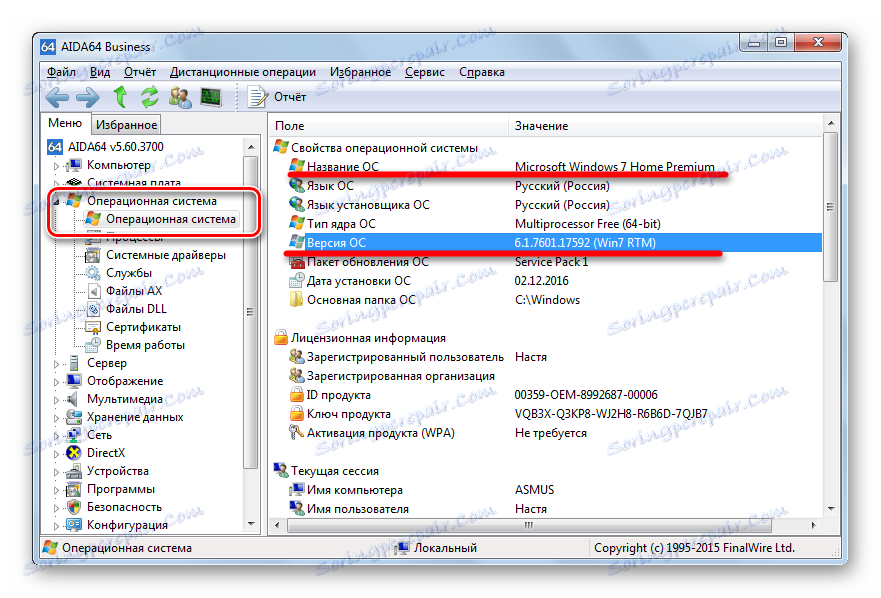
Metoda 2: Winver
W systemie Windows istnieje rodzime narzędzie Winver wyświetlające informacje o systemie. Możesz go znaleźć za pomocą "Szukaj" w menu "Start" .
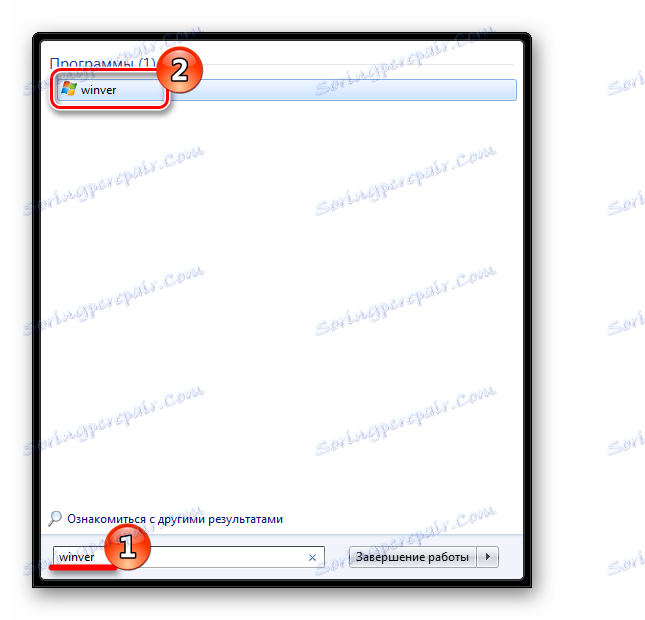
Otworzy się okno, w którym znajdą się wszystkie podstawowe informacje o systemie. Aby go zamknąć, kliknij "OK" .

Metoda 3: "Informacje o systemie"
Aby uzyskać więcej informacji, zobacz "Informacje o systemie" . W "Szukaj" wpisz "informacje" i otwórz program.
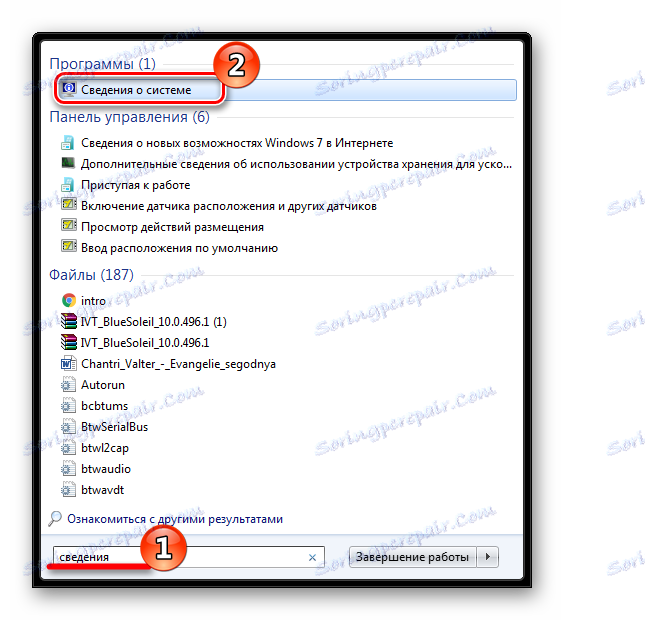
Nie ma potrzeby przełączania się na inne zakładki. Pierwszy, który zostanie otwarty, pokaże najbardziej szczegółowe informacje na temat Twojego systemu Windows.

Metoda 4: Linia poleceń
"Informacje o systemie" można uruchomić bez interfejsu graficznego za pośrednictwem "Wiersza poleceń" . Aby to zrobić, napisz w nim:
systeminfo
i poczekaj minutę lub dwie, dopóki skanowanie systemu będzie kontynuowane.
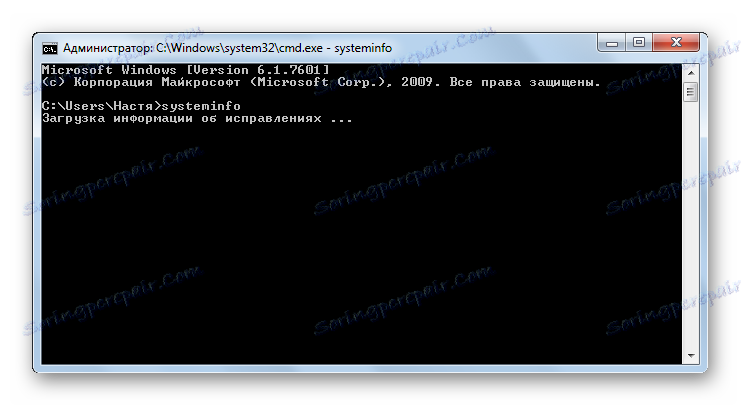
W rezultacie zobaczysz wszystko tak samo jak w poprzedniej metodzie. Przewiń listę z danymi do góry, a znajdziesz nazwę i wersję systemu operacyjnego.
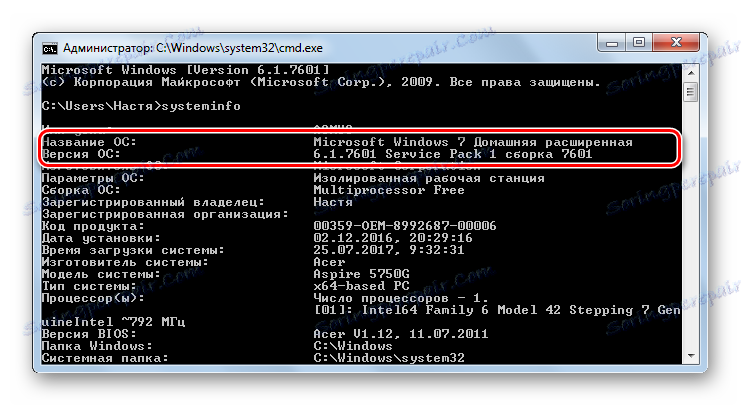
Metoda 5: "Edytor rejestru"
Być może najbardziej oryginalnym sposobem jest przeglądanie wersji Windows za pomocą "Edytora rejestru" .
Uruchom go za pomocą menu " Szukaj" "Start" .

Otwórz folder
HKEY_LOCAL_MACHINESOFTWAREMicrosoftWindows NTCurrentVersion
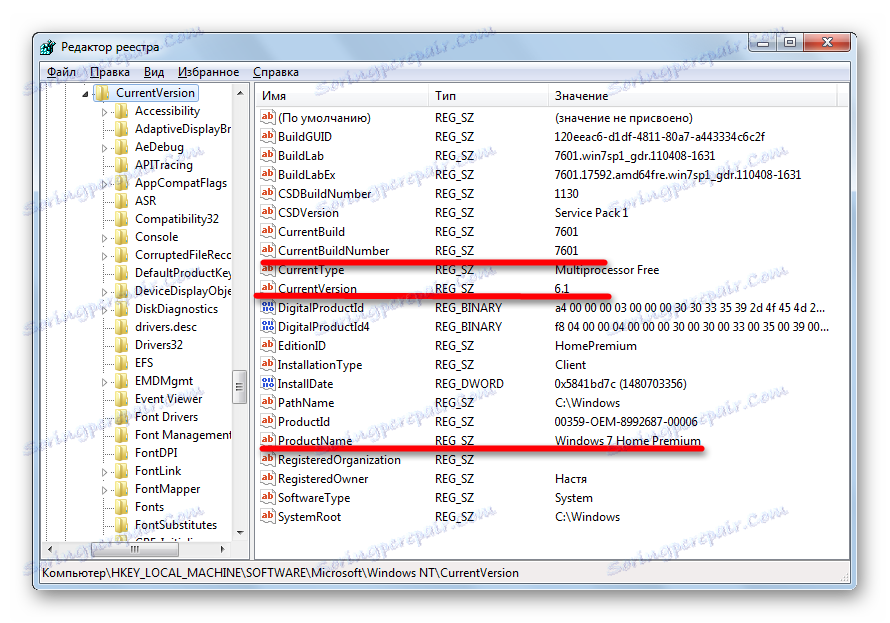
Zwróć uwagę na następujące wpisy:
- CurrentBuildNubmer - numer zespołu;
- CurrentVersion - wersja systemu Windows (w systemie Windows 7 ta wartość to 6.1);
- CSDVersion - wersja dodatku Service Pack;
- Nazwa produktu to nazwa wersji systemu Windows.
Za pomocą tych metod można uzyskać informacje o zainstalowanym systemie. Teraz, jeśli to konieczne, wiesz, gdzie go szukać.
